近期有网友留言说usb3.0驱动安装失败无法使用,怎么办?那usb3.0驱动安装失败是什么原因呢?故障原因:说明本机的USB3.0驱动程序未正常安装。目前驱动网站中,没有提供单独USB3.0设备驱动程序下载链接,而是与显卡驱动、主板芯片组驱动等集成在一起。一起来看看usb3.0驱动安装失败无法使用解决方法。

usb3.0驱动安装失败怎么办?
1、这里以Win7系统为例,在官网下载Windows7 USB3.0 Creator 实用程序。
2、使用Windows 7 USB DVD Download Tool解压下载的程序,解压后单击鼠标右键选择“以管理员方式运行”来打开Installer_Creator.exe ;
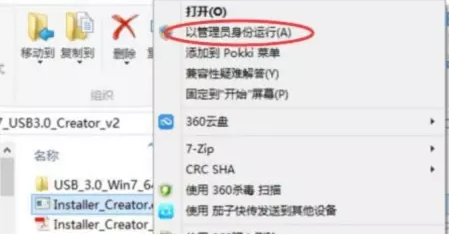
3、在弹出界面选择U盘所在的分区,如下图:
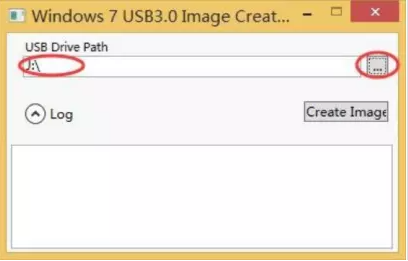
4、在弹出界面点击“Create Image”,添加程序,如下图:
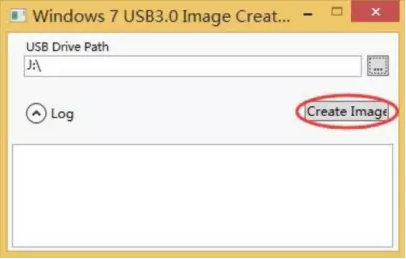
5、添加程序的过程,比较漫长,耐心等待,如下图:
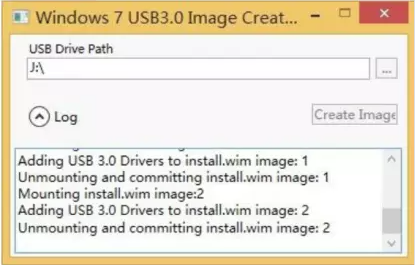
6、添加程序界面出现Upadte finished表示添加程序完成,接下来将U盘插在USB3.0接口安装驱动就可以了,如下图:
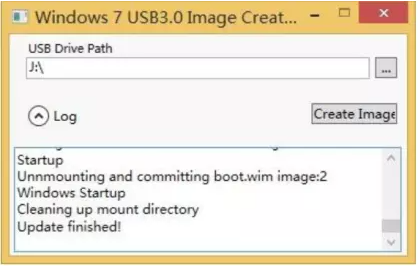
以上就是小编带来的usb3.0驱动安装失败无法使用解决方法的全部内容,希望可以提供帮助。